时间:2020-12-22 17:07:37 作者:燕花 来源:系统之家 1. 扫描二维码随时看资讯 2. 请使用手机浏览器访问: https://m.xitongzhijia.net/xtjc/20201222/197914.html 手机查看 评论 反馈
在清理电脑文件的时候,有时候会不一小心把一些需要的文件删除了,这个时候不要着急,可以使用QQ电脑管家帮你把误删的文件找回来。这里小编就告诉你们怎么操作,接着往下看吧。
方法步骤:
1、假如你已经打开QQ电脑管家,并且进入了主页,那么在主页下面有个杀毒选项,你选择然后点击进行杀毒。
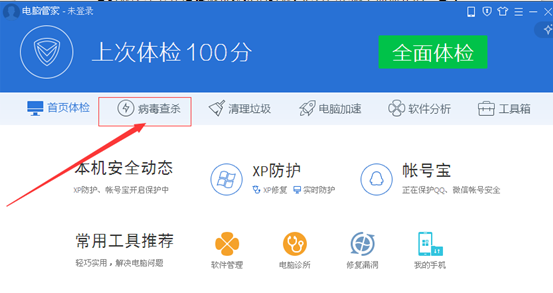
2、鼠标移动到病毒查杀上面点击下之后,开始进入病毒查杀的界面具体界面了,这时候我们注意到在最下面有一个隔离区选项,这里提醒大家隔离区一般就是我们删除内容存放区域。
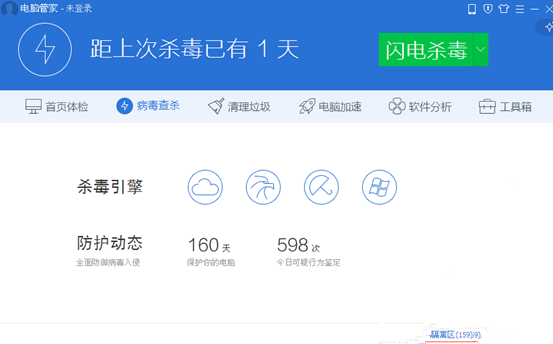
3、接下来我们点击进入隔离区的详细界面,看到目前删除的很多文件,而且文件上面还有一些提示信息,看到右侧继续下拉还能看到更多文件。
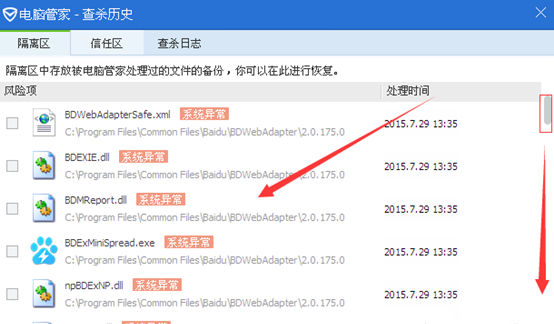
4、如果接下来我们选中一个文件,需要进行恢复,选中文件之后,我们发现下面有几个选项,彻底删除,恢复,关闭等,我们选择恢复即可。
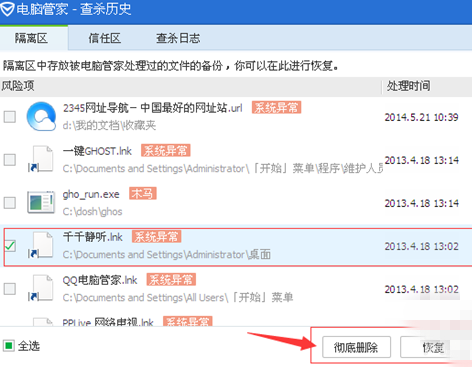
5、我们点击恢复之后出现一个提示我们恢复的警告语,如果我们觉得这个文件重要,那么可以不管警告语点击确定即可。
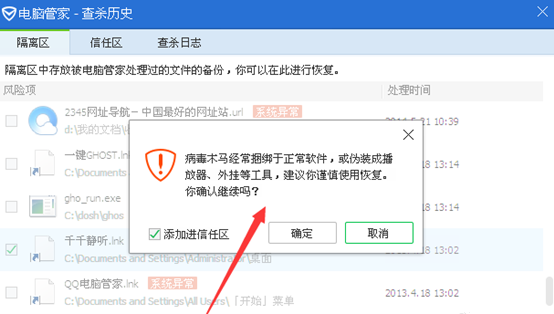
6、我们点击下面的确定按钮,即可把文件添加到信任区域进行恢复了文件,即出现我们要的文件成功恢复了提示信息。
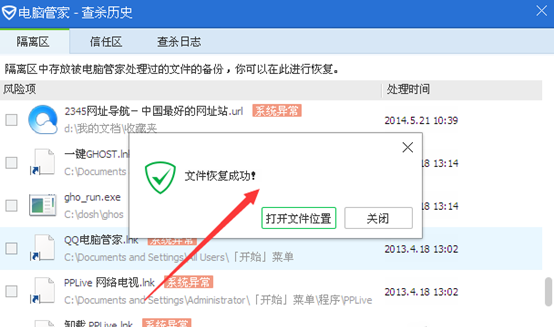
以上就是小编要分享给大家的方法了哦。
发表评论
共0条
评论就这些咯,让大家也知道你的独特见解
立即评论以上留言仅代表用户个人观点,不代表系统之家立场